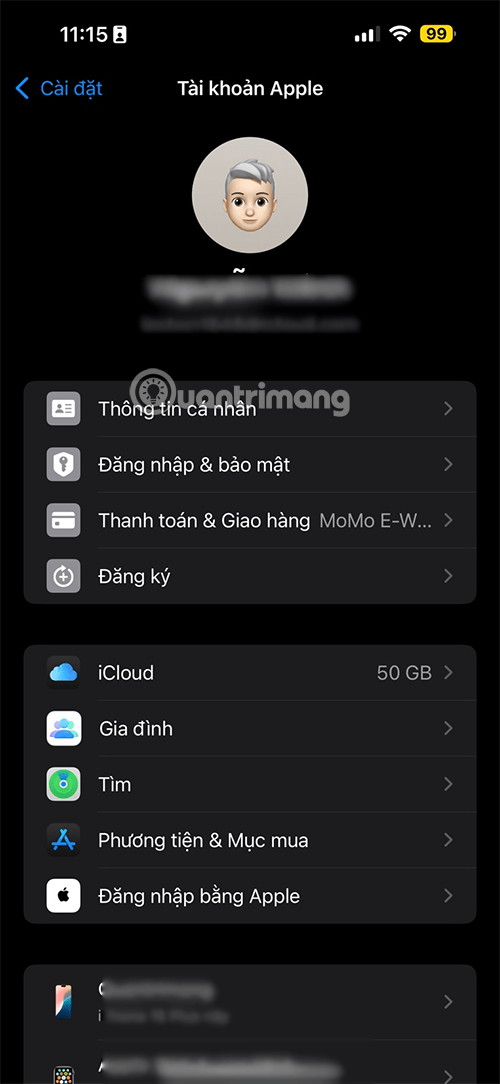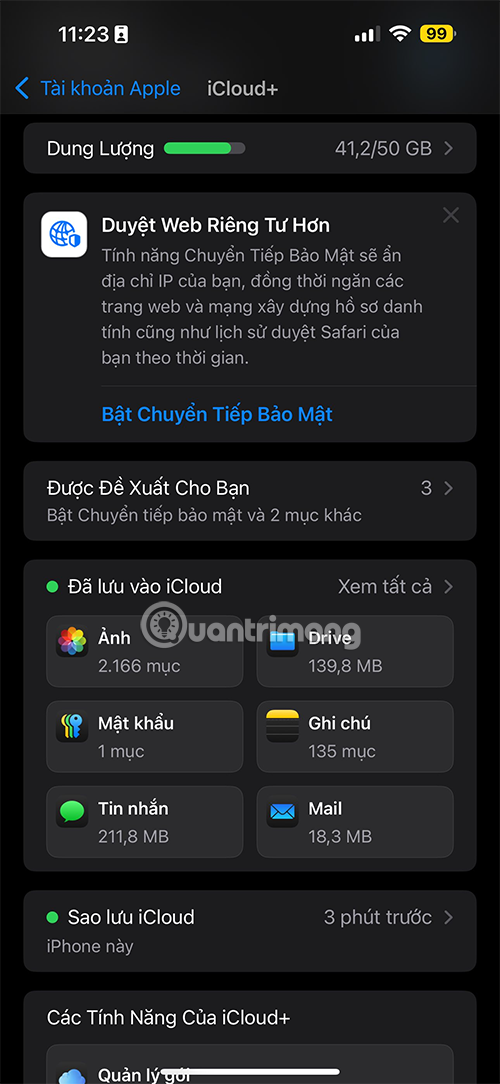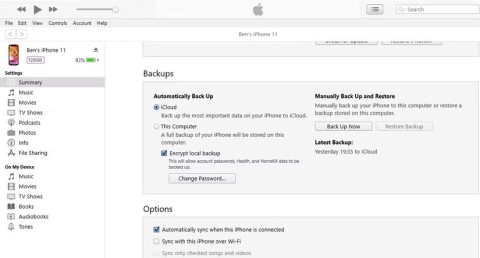Son zamanlarda birçok iPhone kullanıcısı, Apple'ın yeni iCloud hüküm ve koşullarını kabul ettikten sonra Notlar uygulamasındaki tüm notların geçici olarak kaybolmasıyla karşılaştı. Apple, iCloud Notları iPhone, iPad veya Vision Pro'da görünmüyorsa ne yapmaları gerektiği konusunda kullanıcılara yol gösteren yeni bir destek belgesinde, sorunun dolaylı olarak kendisinden kaynaklandığını kabul etti.
iCloud'dan kaybolan notların işlenmesine ilişkin talimatlar
Eğer iCloud'dan tekrar senkronize edilebilen notları düzenli olarak senkronize ediyorsanız, bu hatayı düzeltmenin yolu oldukça basittir, sadece aşağıdaki talimatları izlemeniz yeterlidir.
- Adım 1: Ayarlar uygulamasını açın ve iCloud adınıza dokunun.
- Adım 2: iCloud'a dokunun ve ardından Notlar'ı seçin.
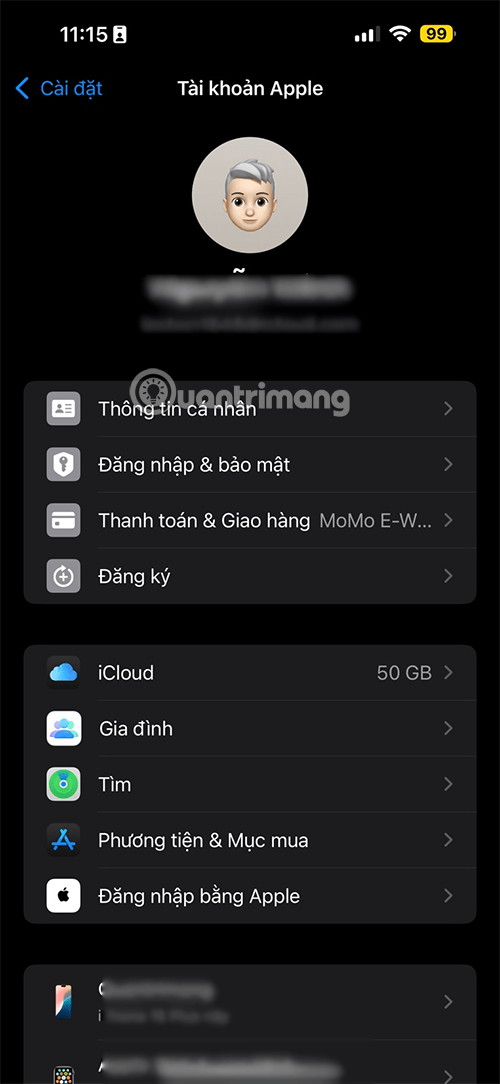
Adım 3: Bu cihazı senkronize et seçeneğinin açık olduğundan emin olun , ardından Notlar uygulamasını tekrar kontrol edin.
Adım 4: Notlar hala görünmüyorsa iPhone, iPad veya Vision Pro'nuzu yeniden başlatın. Yeniden başlattıktan sonra ayarları tekrar kontrol edin.
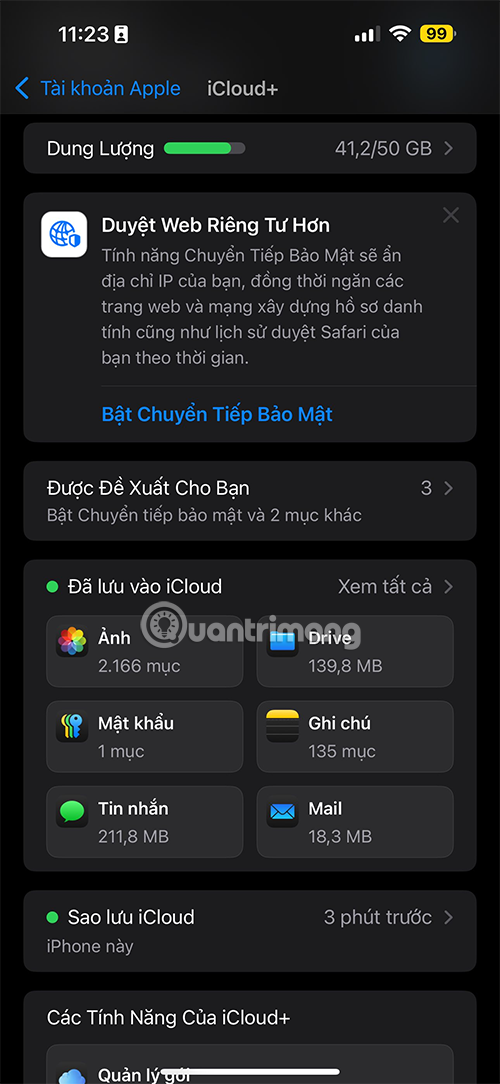
Bu adımları tamamladığınızda iCloud notlarınız görünecek ve Apple hesabınıza giriş yaptığınız cihazlarınız arasında yeniden eşitlenmeye başlayacaktır. Senkronizasyon tamamlandığında, iCloud'da daha önce kaydedilmiş tüm içerikler görüntülenecektir.
Neden ve sonuç
Apple, Eylül ayında iCloud hüküm ve koşullarını bazı küçük değişikliklerle güncelledi ve yakın zamanda kullanıcıların bu yeni koşulları kabul etmesini isteyen bildirimler gönderdi. Sosyal medya paylaşımlarına göre, Apple'ın bu şartları güncellemesinden bu yana kaybolan banknot sorunu devam ediyor.
Ancak sorun sadece bu değil. Apple, bir diğer destek belgesinde iPhone, iPad ve Vision Pro kullanıcılarının iCloud koşullarını kabul etmeye çalışırken İşlem Tamamlanamıyor hata mesajıyla karşılaşabileceğini belirtti. Apple, cihazınızı iOS, iPadOS veya visionOS'un en son sürümüne güncellemenizi ve ardından tekrar denemenizi önerir.
Sorun kolayca çözülebilir olsa da kullanıcı deneyimini bozması nedeniyle Apple için yine de bir eksi. Umarız Apple gelecekte iCloud servis güncelleme sürecini iyileştirerek benzer sorunların önüne geçer. Hata riskini en aza indirmek için cihazınızın her zaman en son yazılım sürümüyle güncellendiğinden emin olmalısınız.